Windows-Anleitung ZIP-Datei entpacken und Datei öffnen
Wenn Sie das Betriebssystem Windows nutzen und eine Zip-Datei entpacken möchten, weil Sie den Inhalt der Datei öffnen wollen, dann gehen Sie bitte nach der folgenden Anleitung vor. In 4 einfachen Schritten wird Ihnen gezeigt, wie Sie mit einer Zip-Datei am besten umgehen können.
Laden Sie das Programm 7-Zip herunter
Damit Sie eine Zip-Datei öffnen können, benötigen Sie ein passendes Programm. Zum Entpacken dieses Dateityps ist das Programm 7-Zip geeignet. Es ist kostenlos und überaus zuverlässig. Klicken Sie auf den aufgeführten Link, um die aktuellste Version herunterzuladen. Nachdem Sie das Programm heruntergeladen haben, installieren Sie bitte 7-Zip auf Ihrem Computer.
Preis: Kostenlos
Kompatibel mit: Windows 10, 8, 7, Vista, XP, 2019, 2016, 2012, 2008, 2003, 2000
Zum packen von: 7z, ZIP, RAR, GZIP, etc.
Zum entpacken von: 7z, ZIP, RAR, GZIP, etc.
7-Zip kostenlos herunterladen
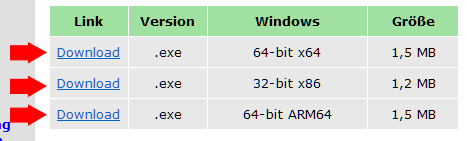
Ordner mit ZIP-Datei öffnen
Nachdem Sie das Programm installiert haben, gehen Sie bitte wie folgt vor: Öffnen Sie bitte den Ordner, in dem die ZIP-Datei liegt, die Sie entpacken möchten.
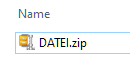
Rechtsklick auf ZIP-Datei
Klicken Sie nun mit der rechten Maustaste auf die ZIP-Datei, damit sich das Kontextmenü öffnet. In dieses Menü ist nach dem Installieren 7-Zip integriert. Klicken Sie im Kontextmenü auf "7-Zip" und anschließend auf "Hier entpacken".
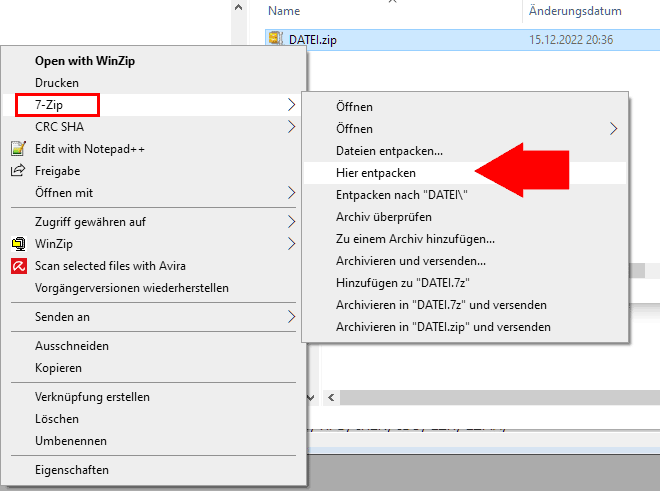
ZIP-Datei wurde entpackt
Nun wurde die ZIP-Datei entpackt. Die enthaltene Datei wurde in den selben Ordner entpackt, in der die ZIP-Datei liegt. Sie können nun die ZIP-Datei löschen und die entpackte Datei öffnen.
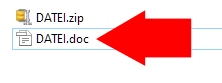
Support von Schechner Internet- & Computerservice
Sie haben Probleme mit Ihrer Webseite oder einem Computer und Sie stoßen auf ungeahnte Komplikationen? Dann wird Ihnen gerne weitergeholfen. Melden Sie sich dazu auf dem schriftlichen oder telefonischen Weg. Es wird sich auf Sie gefreut!
Holen Sie sich Hilfe!